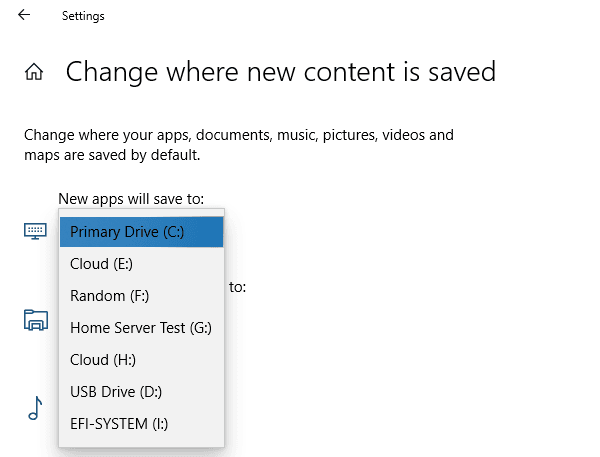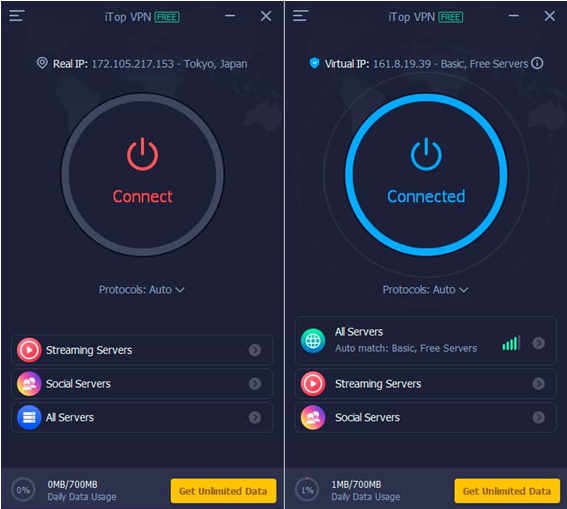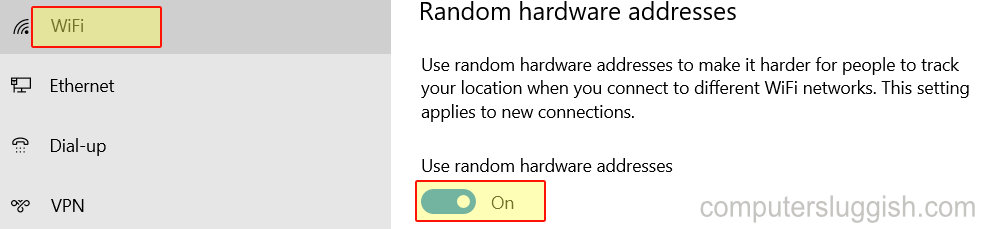
Дополнительная защита от хакеров на устройствах Windows 10
В этой статье мы расскажем вам, как включить Random Hardware Addresses на вашем ПК или ноутбуке.
Содержание
Включив эту настройку в Windows 10, людям будет сложнее отслеживать местоположение вашего устройства при постоянном подключении к различным сетям Wi-Fi. По сути, это просто дает вам дополнительную защиту от хакеров или шпионов.
Включение случайных аппаратных адресов — довольно простое дело, достаточно изменить один параметр в настройках Windows 10. Как это сделать, смотрите ниже.
Шаги для включения случайных аппаратных адресов: 1. Сначала щелкните правой кнопкой мыши на значке меню «Пуск» Windows 10 > Теперь нажмите на » Настройки «
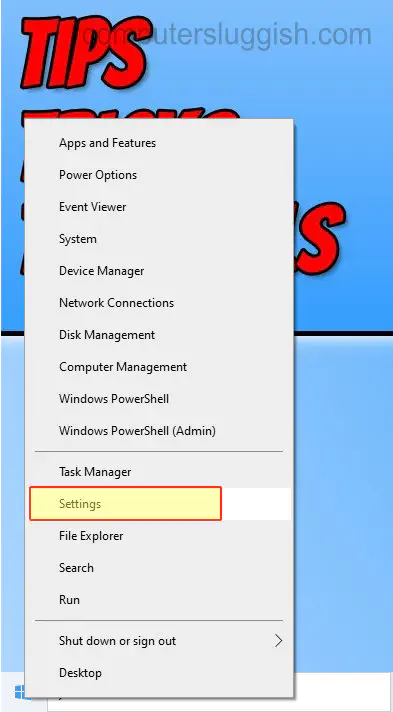
- Нажмите на Сеть и Интернет
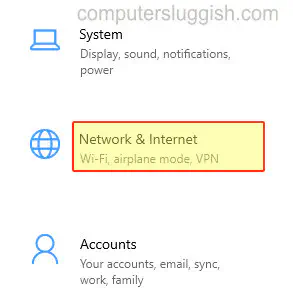
- Выберите WiFi в меню слева > Теперь вам нужно переключить опцию под » Случайные аппаратные адреса » на » Вкл «

И вот вы уже включили опцию Случайные аппаратные адреса в Windows 10. Ваше устройство станет немного более безопасным, если посторонние глаза отслеживают ваше местоположение.
YouTube видео: Как включить случайные адреса оборудования в Windows 10
Вопросы и ответы по теме: “Как включить случайные адреса оборудования в Windows 10”
Как включить случайный мак адрес?
тапаем «Сеть и Интернет» и «Wi-Fi«; далее жмем значок настроек сети («шестеренка» рядом с названием); на экране «Сведения о сети» тапаем «Дополнительно» и потом «Конфиденциальность«; если функция «Использовать случайный MAC адрес» не активна (указано «MAC-адрес устройства«), то активируем её вручную.
Что такое рандомизированное мас адрес?
Для защиты устройства от отслеживания в Wi-Fi сети применяется рандомизация MAC-адреса. То есть устройство подделывает MAC-адрес путем случайного набора цифр и букв.
Как отключить случайный мак адрес?
- Android 10: “Настройки” > “Сеть и Интернет” > “Wi-Fi” > выберите сеть > “Сведения о сети” > “Дополнительно” > “Конфиденциальность” > “MAC-адрес устройства”.
- iOS 14: “Настройки” > “Wi-Fi” > выберите сеть > “Информация о сети” > “Частный адрес” > выключить.
Как изменить мак адрес сетевой карты Windows 11?
В окне свойств сетевого адаптера перейдите на вкладку Дополнительно. В свойствах выберите Locally Administered Address и введите новый MAC-адрес в поле значения. После ввода нажмите кнопку ОК, чтобы сохранить измененный адрес вашего компьютера. Теперь перезагрузите компьютер, чтобы изменения вступили в силу.
Как включить случайные аппаратные адреса?
Как использовать случайные адреса оборудования в Windows1. Нажмите кнопку Пуск и введите параметры. Выберите Параметры > Сеть и Интернет > Wi-Fi. 2. Включите параметр Случайные аппаратные адреса.
Как сделать постоянный мак адрес?
Зайдите в “Сетевые адаптеры” => найдите нужный адаптер => нажмите на него правой клавишей мыши => выберите “Свойства”. Перейдите во вкладку “Дополнительно” => в пункте “Свойство” выберите “Network Address” => поставьте точку в поле “Значение” => придумайте МАС-адрес и введите в данное поле => нажмите “ОК”.